So beheben sie #ref! fehler in excel?
Meistens #REF! Ein Fehler tritt auf, wenn Sie eine Formel in eine Zelle eingegeben haben und der Verweis in dieser Formel ungültig ist. Nehmen wir zum Beispiel an, Sie haben eine Formel, die die Werte von fünf Zellen oben addiert, und kopieren Sie diese Formel und fügen Sie sie an einer Stelle ein, an der Sie nur drei Zellen oben haben. Sie erhalten die #REF! Fehler.
Formel an neuen Speicherort kopiert
Im Beispiel unten haben wir in Zelle A5 die Summenformel, die die Werte im Bereich A1:A5 addiert. Sie haben einen relativen Zellbezug in der Formel.
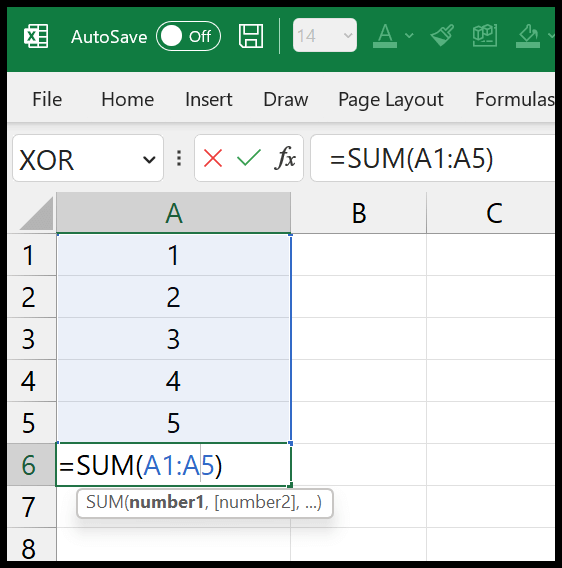
Und wenn Sie diese Formel kopieren und in Zelle C3 einfügen, wird #REF zurückgegeben! im Ergebnis.
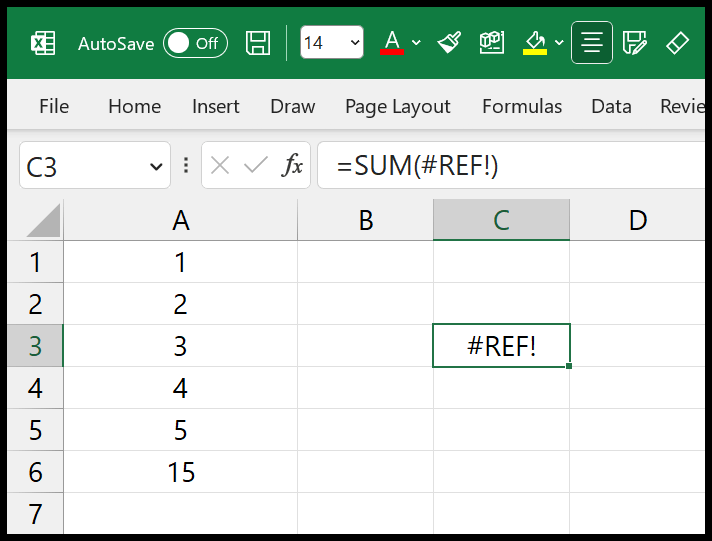
Wie ich bereits sagte: Wenn Sie die Formel von A6 nach C3 kopieren, befinden sich über C3 keine fünf Zellen, was bedeutet, dass es unmöglich ist, auf fünf Zellen von oben zu verweisen.
#REF! Fehler beim VLOOKUP
Geben Sie bei Verwendung von SVERWEIS die Spalte an, aus der Sie den Wert abrufen möchten.
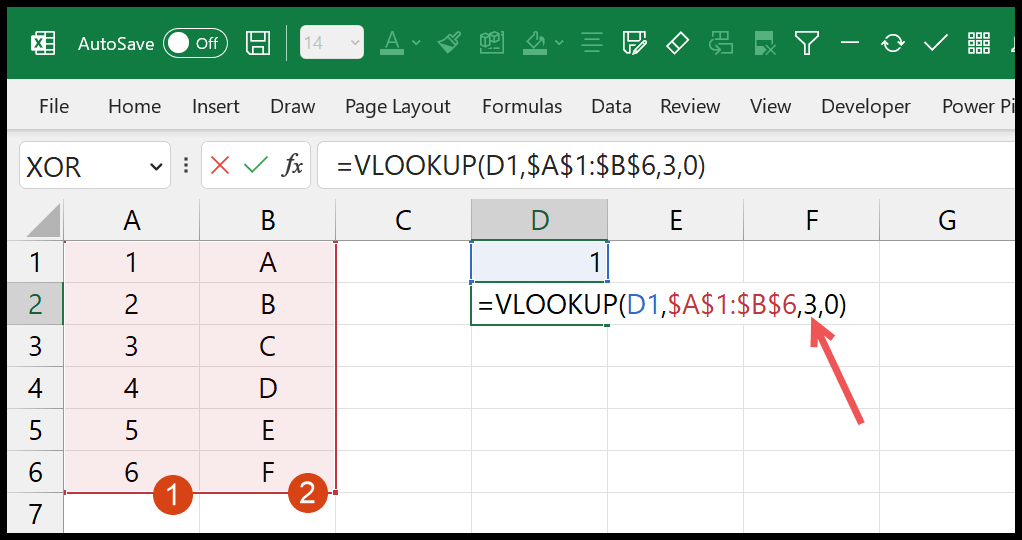
Im obigen Beispiel haben wir drei als col_index_num in der Formel angegeben. Aber in der Nachschlagetabelle haben wir nur zwei Spalten und deshalb haben wir das #REF! Fehler im Ergebnis.
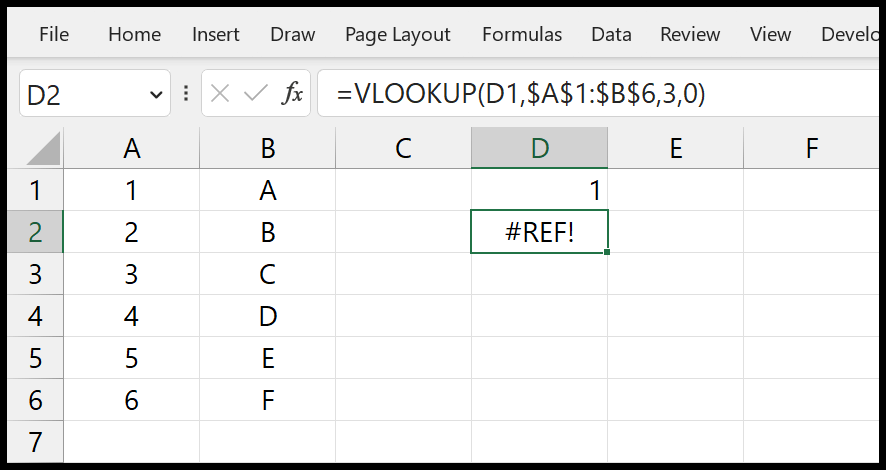
Mit INDEX könnte das Gleiche passieren. Wenn Sie versuchen, nach einer Zeilen- oder Spaltennummer zu suchen, die größer ist als die Gesamtzahl der Spalten oder Zeilen in den referenzierten Daten, wird ein #REF zurückgegeben! Fehler im Ergebnis.
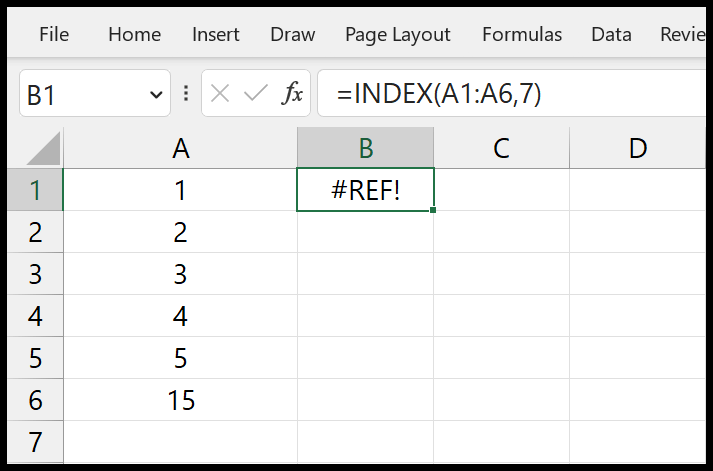
Im obigen Beispiel suchen wir nach dem Wert in der 7. Zeile des Bereichs, haben aber insgesamt nur 6 Zellen.
#REF! Fehler beim Löschen einer Spalte
Im folgenden Beispiel haben wir den Bereich A1:C3 als drei Teile bezeichnet.
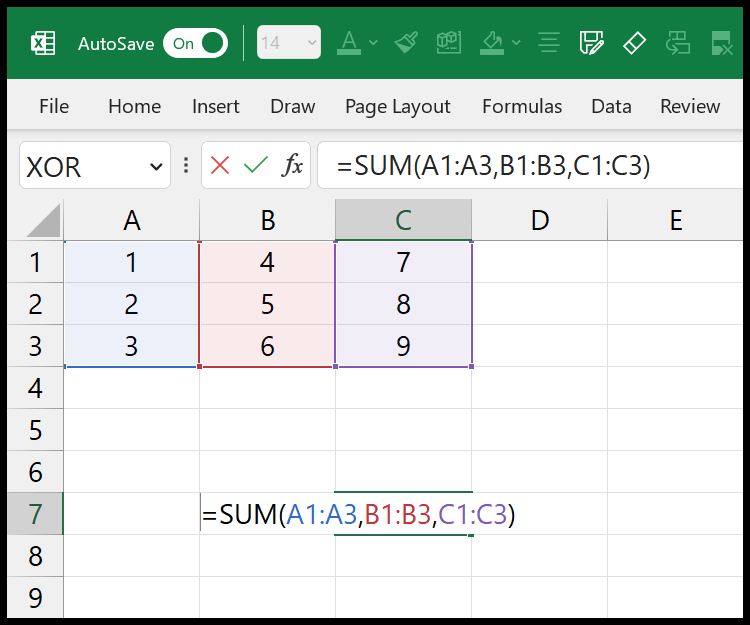
Wenn Sie jedoch eine dieser Spalten entfernen, gibt die Formel ein #REF zurück! Fehler im Ergebnis.
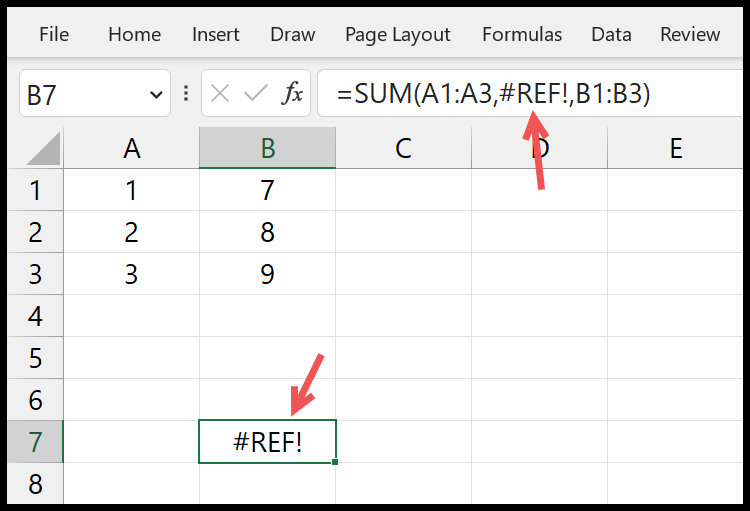
Andere Gründe
Wenn Sie die INDIRECT-Funktion verwenden, wenn Sie sich auf eine Zelle oder einen Bereich in einer geschlossenen Arbeitsmappe beziehen. Es besteht die Möglichkeit, dass Sie die #REF erhalten! Fehler im Ergebnis.
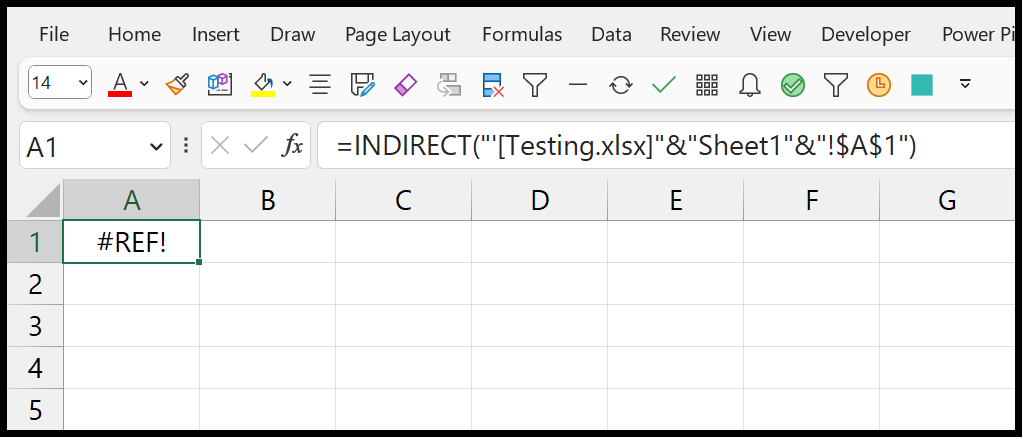
Korrektur von #REF! Fehler
In Excel ist es beim Arbeiten mit Formeln besser, das #REF nicht abzufangen! Fehler bei ISERROR oder einer anderen Funktion. Es ist besser, den Fehler zu korrigieren, wenn er im Ergebnis angezeigt wird.
In den meisten Fällen sollten Sie den Verweis auf den Bereich oder die Zelle festlegen, damit Ihre Formeln ordnungsgemäß funktionieren. Manchmal kann es jedoch schwierig sein, genau zu wissen, welcher Verweis entfernt oder entfernt wird.
Wenn Sie beispielsweise ein Blatt aus einer Arbeitsmappe löschen, ist es nicht möglich, diesen Vorgang rückgängig zu machen, und es ist schwieriger, diese Verweise in der Formel zu ersetzen.
Finden Sie alle #REFs! Fehler
Mit Hilfe der FINDEN-Option von Excel können Sie die Zellen finden und auswählen, in denen sich das #REF! befindet. Fehler.
- Öffnen Sie „Suchen und Ersetzen“ mit Strg + F.
- Geben Sie den #REF-Wert ein! im Abschnitt „Suchen nach“.
- Klicken Sie auf die Schaltfläche „Optionen“.
- Wählen Sie „Werte“ bei „Suchen in“.
- Klicken Sie auf die Schaltfläche „Alle durchsuchen“.
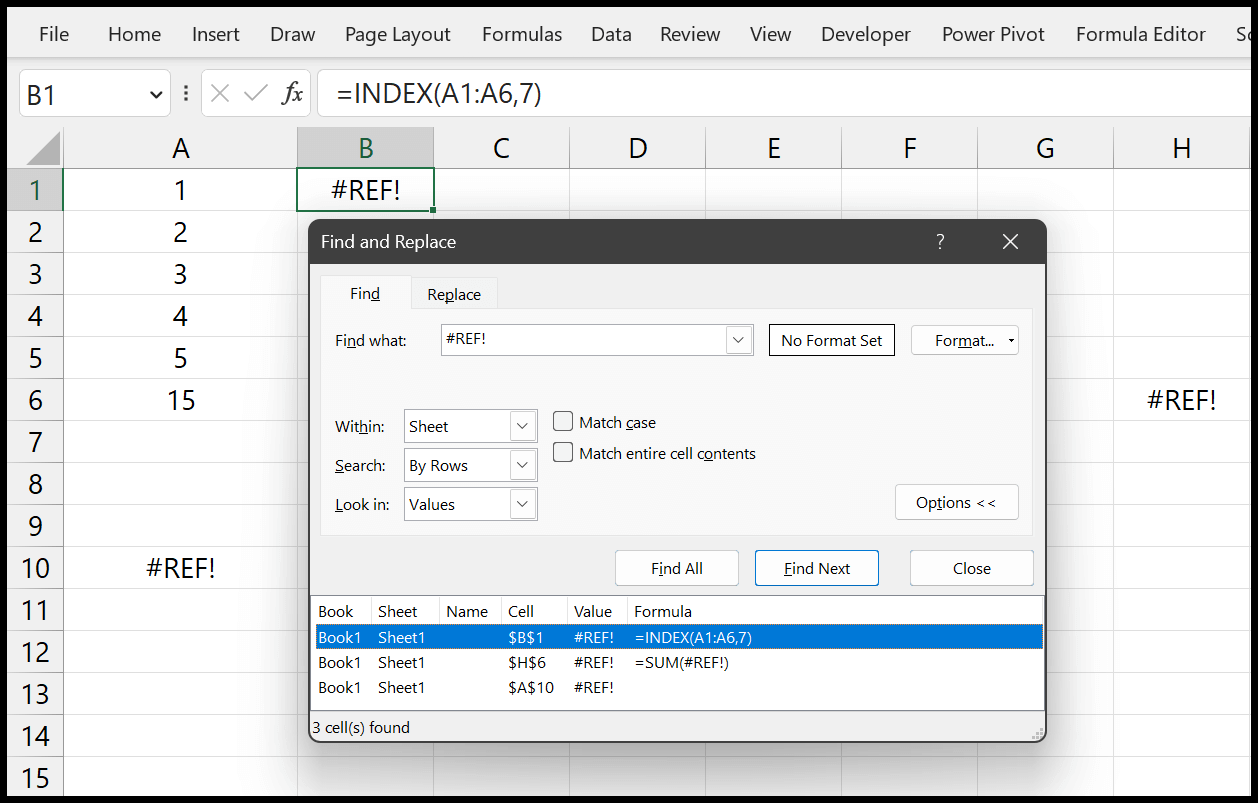
Danach können Sie zu jeder Zelle gehen und die Formel korrigieren.